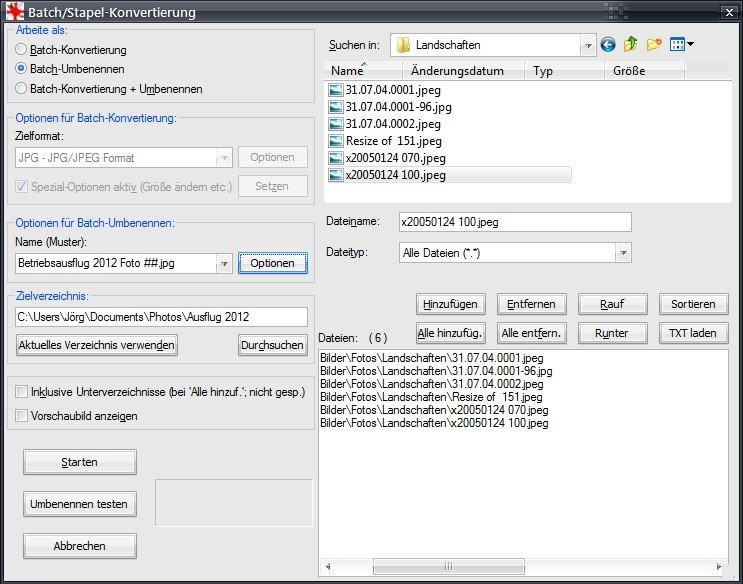
Foto-Sammlung einheitlich benennen mit IrfanView
Auf einem Urlaub oder Ausflug wird meistens gern und viel fotografiert. Zurück am heimischen PC wird dann erst mal Ordnung in die Bildersammlung gebracht – Fotos von verschiedenen Kameras wollen gesichtet und sortiert werden. Das Problem dabei: Jede Digitalkamera hat ihre eigene Art, Dateinamen für die Fotos zu vergeben. Mit dem kostenlosen Bildbetrachter IrfanView lässt sich ein Fotoalbum ohne Mühe einheitlich benennen.



